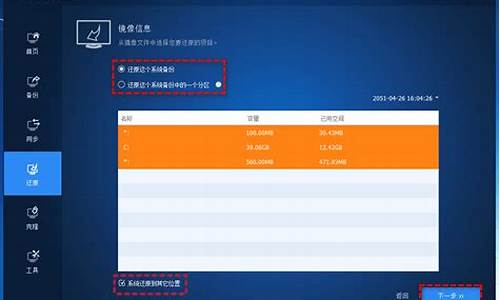电脑系统重置光盘-电脑系统重置光盘怎么弄
1.如何制作系统还原光盘
2.怎样用光盘做系统还原光盘
如何制作系统还原光盘

1、准备所需工具软件
1) *S&R&S_V9.6.0608 智能系统封装工具 下载地址:
2) *DEPLOY.CAB(在系统安装光盘:\SUPPORT\TOOLS目录下自带 下载地址: 如过打不开,请在该网站自行注册用户名。随意啦。反正就用这一次,呵呵。
3) *Ghost_v8.0 & v8.2(v8.0以上版本才能够支持NTFS分区)下载地址:
4) *Windows2K/XP/2003系统安装光盘(推荐使用免激活的版本)下载地址:这个不用说了吧。到处都有了
5) *DllCacheManager_V1.0 Dllcache备份还原工具 下载地址:
2、安装操作系统
正常安装操作系统并打好系统安全补丁(一定要安装到C盘,不能安装到其他分区,除非你是整个硬盘Ghost)。操作系统可选择FAT32和NTFS两种文件格式进行安装,建议采用FAT32文件格式,因为Ghost对FTA32的压缩率更大一些,可以减小制作后的备份文件体积。再一个是FTA32格式在恢复后还可以转换为NTFS,而NTFS转换成FTA32的话就比较麻烦,因此采用FAT32文件格式较为灵活一些。当然认真读过MS的FAT与NTFS、NTFS与Convert NTFS区别的就应该知道,"原生"的NTFS比转换的NTFS在性能与文件碎片上更具有优势,因此也建议注重性能者采用NTFS文件格式进行安装操作系统(" 原生"是指直接用NTFS文件格式进行格式化的分区,而不是通过Convert转换的)。
对于Windows XP,制作万能克隆时的一个重要问题就是系统激活,因为Windows XP为了防止盗版,采取了激活机制,当硬件发生改变时,系统就会要求重新激活,所以建议使用不需要激活的Windows XP版本,如大企业授权版本等。
3、安装应用软件
安装注册并设置好你所需要的应用软件,如:Office、Winrar等。
注:由于使用sysprep重新封装系统后,在恢复安装时系统将把输入法的相关设置还原到系统默认状态,封装前新安装的输入法将不在语言栏的列表里显示,需手动再次添加。为此WindowsXP的系统可在系统封装前作以下设置:打开控制面板,双击“区域和语言选项”,选择“高级”,在“默认用户帐户设置”框下选中“将所有设置应用于当前用户帐户和默认用户配置文件”,然后点“确定”,这样语言栏的输入法相关设置就添加到系统的默认配置文件中了。重新封装系统后,在恢复安装时就可使新安装的输入法自动添加到语言栏的输入法列表里了。
4、安装S&R&S_V9.5.0828 智能系统封装工具
双击 S&R&S_V9.5.0828 智能系统封装工具,一路“下一步”就可以了,它会自动在当前系统分区根目录创建sysprep文件夹。然后把系统安装光盘\SUPPORT\TOOLS目录里的DEPLOY.CAB文件解压拷贝到sysprep文件夹里即可(这个目录和目录里的文件在系统封装后第一次启动安装完成时会自动删除)。
5、安装DllCacheManager_V1.0(龙帝国专用版)Dllcache备份还原工具(可选)
解压DllCacheManager.rar文件,然后把DllCacheManager.exe、ZProgBar.ocx两文件拷贝到%systemroot%目录(XP系统是C:/windows目录,2K系统为C:/winnt目录)中即可。
在配合S&R&S使用时,完成封装并运行DllCacheManager.exe备份Dllcache目录文件后,在进行恢复封装系统安装时,autohal.exe会自动调用DllCacheManager进行备份恢复并删除自己。如果不是配合S&R&S使用,则需运行DllCacheManager进行手动恢复然后再删除自己;或在相关批处理文件(如:Sysprep.inf文件里那个进入系统后第一次运行命令)中加入DllcacheManager /restore /autodelete /timeout项。也可以将DllCacheManager.rar文件解压到当前系统分区的任何一个位置,运行DllCacheManager.exe后,选择“恢复时自动删除”或者“恢复时倒记时且删除自己”进行备份,在下次系统启动时就能自动恢复备份并删除自己。
二、系统减肥(可选)
====================
为了减少Ghost恢复镜像备份文件时所需时间,或在一张光盘上尽可能安装更多的软件,这就需要将Ghost备份文件制作得足够小,因此我们需要对系统进行一系列的减肥工作。当然如果你对Ghost备份文件的体积不介意的话,就没有必要对系统进行减肥。
1、关闭系统还原
打开控制面板,双击“系统”。在系统属性面板里选择“系统还原”,选中“在所有驱动器上关闭系统还原”,然后点“确定”。
WindowsXP的系统还原功能占用了很大的磁盘空间,所以必须关闭以减少系统体积。关闭系统还原后,系统分区根目录下的System Volume Information目录里的内容就会立即被清空,因此你也可以在关闭系统还原后再打开此功能。
2、关闭系统休眠
打开控制面板,双击“电源选项”,选择“休眠”,把“启用休眠”前的勾去掉,然后点“确定”。这时在系统分区C盘根目录下的页面文件hiberfil.sys就会自动删除。
WindowsXP的休眠功能和系统还原一样,都占用了很大的磁盘空间,休眠功能占用系统分区的大小和物理内存的空间相当。
3、转移虚拟内存页面文件
打开控制面板,双击“系统”,在系统属性面板里选择“高级”,然后点击性能框里的“设置”,选择“高级”,点击虚拟内存框里的“更改”,选中当前系统分区C,再选“自定义大小”,将初始大小和最大值设为“0”,然后选择需存放页面文件的分区(如D:等),然后点击“设置”,“确定”。
虚拟内存页面文件Pagefile.sys一般位于系统分区的根目录下,其默认设置大小是物理内存的1.5倍,是个难以删除的顽固隐藏文件,因此最好将它转移到系统分区以外的其它分区去,以此减小系统分区的体积。
如使用v8.0以上版本的Ghost进行克隆系统的话,这一项其实可以不做,因为使用v8.0以上版本的Ghost在制作镜像文件时能够自动删除虚拟内存页面文件pagefile.sys。
4、清理磁盘,删除系统和IE临时文件
*运行磁盘清理程序删除系统临时文件
开始—程序—附件—系统工具—磁盘清理—选择驱动器—确定—磁盘清理—选择删除文件—确定。
*删除IE临时文件和历史记录
打开IE—工具—internet选项—常规—删除Cookies(I)—确定—删除文件(F)—确定—删除历史记(H)—确定—确定。
*删除最近使用的文档记录
开始—设置—任务栏和[开始]菜单(T)—[开始]菜单—[开始]菜单(S)—自定义(C)—高级—清除列表(C)—确定。
5、使用DllCacheManager备份DllCache目录文件(dll文件)
此步须在进行完系统封装后再进行。
使用DllCacheManager_V1.0(龙帝国专用版)备份DllCache目录文件后可减少磁盘占用空间约300M左右。
三、删除、更改系统硬件驱动(关键)
==================================
1、卸载硬件驱动
(1)卸载网络适配器。(2)卸载通用串行总线控制器。(3)卸载声音、视频游戏控制器。(4)卸载监视器。(5)卸载显示卡( 卸载显卡是为了防止Ghost到别的机上时出现蓝屏现象)。卸载硬件驱动时如系统提示要重新启动,则选择“否”不启动。
2、更改计算机电源管理模式 Advanced Configuration Power Interface(ACPI) 为 Standard PC
打开设备管理器,右键点击“计算机”下的“Advanced Configuration Power Interface(ACPI)”,选择“更改驱动程序”,在弹出的“硬件更新向导”对话框中选择“从列表或指定位置安装(高级)”,点击下一步,再选择“不要搜索,我要自己选择要安装的驱动程序”,再点击下一步,选中“Standard PC”,再点击下一步,硬件管理器会自动安装Standard PC的驱动,之后电脑会提示重新启动,则选择“否”不启动,完成OK。
更改说明:若新机与母机不是同类型的ACPI,则你新克隆的机器就无法实现电脑的软关机或出现系统崩溃,因此必须更改为兼容的Standard PC模式。一般比较老的电脑只有Standard PC选项,而现在大多数的电脑都是Advanced Configuration Power Interface(ACPI),2003年后新出的电脑则为 acpi uniprocessor pc。
3、更改IDE ATA/ATAPI控制器为“标准双通道 PCI IDE 控制器”
打开设备管理器,右键点击“IDE ATA/ATAPI控制器”下的“Intel(r)82801BA Bus Master IDE Controller”(注:不同的主板其显示会不同),选择“更改驱动程序”,在弹出的“硬件更新向导”对话框中选择“从列表或指定位置安装(高级)”,点击下一步,再选择“不要搜索,我要自己选择要安装的驱动程序”,再点击下一步,选中“标准双通道 PCI IDE 控制器”,再点击下一步,硬件管理器会自动安装标准双通道 PCI IDE 控制器的驱动,之后电脑会提示你重新启动,则选择“否”不启动,完成OK。
更改说明:这一步为主要关键步骤,若不做,则Ghost到别的机器上时就会造成系统无法启动的问题,因此为了适应各种不同的主板,必须将 IDE 控制器改成“标准的双通道 PCI IDE控制器”。
注:S&R&S_V9.5.0828 智能系统封装工具已内置了“更改计算机电源管理模式”和“更改IDE ATA/ATAPI控制器”功能,因此在配合S&R&S封装时可不做这两步工作,但必须在封装完系统后进入设备管理器查看是否更改成功。
四、整理磁盘碎片(推荐)
========================
在完成以上工作后,一定要进行磁盘碎片整理,保证系统分区上没有文件碎片,其好处就不用多说了。当然这一步也可放在系统封装完后再做或在系统封装完成后再做一次。
至此,如果要Ghost就已经可以进行了。但为了让克隆系统硬件驱动安装更准确、运行更稳定,我们需要用微软的企业部署工具包DEPLOY.CAB里面的Sysprep.exe对系统进行重新封装,这样在恢复GHO文件后的第一次启动时,系统会重新安装所有新硬件的驱动,有效避免了万能克隆系统的不稳定现象。
五、系统封装(推荐)
====================
系统重新封装可采用系统安装光盘自带的企业部署工具包DEPLOY.CAB里的Sysprep.exe对系统直接进行重新封装,也可采用S&R&S_V9.5.0828智能系统封装工具通过调用Sysprep.exe进行智能封装(推荐)。它们的区别是前者在Ghost到新机完成安装后,需手动将计算机的电源管理模式由Standard PC更改为新机所对应的电源管理模式,而后者则能够自动检测硬件抽象层HAL类型,实现电源模式的自动识别更改。由于S&R&S_V9.5.0828智能系统封装工具采用了longhorn 的detecthal技术,因此hal准确率可达100%,而且是直接进入封装过程,封装速度快,无需多次重启计算机。
注意:Windows2k/XP/2003 各版本的系统安装光盘都自带有封装工具,但并不通用!
1、创建sysprep.inf自动应答文件
系统无论是进行工厂模式安装,还是进行重新封装,都会要求用户输入一些必要的内容,如用户名,电脑名,安装序列号等。但有一个问题,就是在新机进行Ghost克隆安装过程中,需要我们输入这些信息时,系统还未找到键盘鼠标的驱动,键盘鼠标处于假状态,这时就必须让系统进行自动应答安装,所以就需要有一个自动应答文件sysprep.inf来完成相关信息输入。创建过程基本很傻瓜的,只要按照提示一步一步做下去就可以了,需要注意的是安装类型这一步必须选择“sysprep安装”,许可协议这一步最好选择“完全自动安装”,这样可以在安装过程中无需人工干预,你还可以在“运行一次”里加入你所需要运行的命令,比如把FAT32转换为NTFS的命令“convert C:/FS:NTFS”等,这个命令可以在安装完成后启动时运行一次。
创建步骤:双击sysprep文件夹里的setupmgr.exe文件---创建新文件---sysprep安装---Windows XP Professional---是,完全自动安装---输入名称/单位---输入产品密钥---自动产生计算机名......确定---完成。
注:自动应答文件的文件名一定要是 sysprep.inf,所在目录一定要在c:\sysprep目录下。
2、修改恢复安装时的背景图
在sysprep文件夹下放置一张自己的setup.bmp背景图,修改sysprep.ini文件,增加:
[OEM_Ads]
Background=setup.bmp
即可。
此方法并没有把autohal生成的setup.bmp替换掉,恢复安装时在注册画面过后,最小化安装之前还是会出现一下默认logo,但是时间很短,在最小化安装过程中显示的就是自己的setup.bmp背景图了。
3、重新封装系统
重新封装系统可运行Sysprep目录中的Sysprep.exe对系统直接进行封装或运行msprep.exe智能封装工具通过调用Sysprep.exe对系统进行智能封装,在运行Sysprep.exe或msprep.exe后,按照提示完成系统重新封装即可。
需要注意的是进行封装时的选项设置:*在系统封装画面的4个选项中,第二项“使用最小化安装”即无残留驱动安装项正是我们需要的,因此必须要选上。第一项“不重置激活的宽限期”和第三项“不重新产生安全标识符”都是正版用户激活用的,而我们所用的是免激活版,因此这两项选与不选无所谓,对GHOST克隆后的系统在使用上都无影响。第四项“检测非即插即用硬件”这一选项不用选。*关机模式可以根据需要选择,建议选择“退出”,以便下一步进行DllCache目录文件备份。*选项设置好后就可以点击“重新封装”按钮,大约半分钟过后系统就重新封装好了。
4、备份DllCache目录文件(dll文件)
运行%systemroot%目录(XP系统是C:/windows目录,2K系统为C:/winnt目录)下的DllCacheManager.exe 按提示完成DllCache目录文件备份即可,可减少磁盘占用空间300M左右。
注:在与S&R&S配合使用时,因DllCacheManager使用注册表runonce的方式,当S&R&S更改IDE为标准或者更改电源模式为Standard PC时,runonce就会被激发,所以要先进行系统封装后再用DllCacheManager备份DllCache目录文件(如果先备份再封装,会造成开始封装时就自动进行备份的还原)。
5、由于备份DllCache目录文件(dll文件)后,系统减少了300M左右的磁盘空间占用,因此此时最好再进行一次磁盘碎片整理。
在完成以上步骤后,C盘中的系统已经是一个经过重新封装的干净系统了,至此整个封装系统的制作就算完成,可以关闭计算机了(注意千万不要启动这个封装过的系统,如果重启,刚才制作好的封装系统将进行恢复安装,以上工作就白做了)。接下来的工作就是用DOS启动计算机,将制作好的干净系统制作成Ghost镜像文件,以便装机时使用。
怎样用光盘做系统还原光盘
Ghost这个软件大家都应该是很熟悉的了,这个软件是电脑城装机的必备软件。我们可以先在一台机器上安装好Windows 98系统和应用软件,再用Ghost把做好的系统打包为Gho文件,刻录到光盘上。安装新机器的时候,再用Ghost程序把Gho文件恢复到硬盘的C分区里面,只需要安装这台机器的驱动程序就可以了,整个过程只要10分钟不到。
到Windows2000和Windows XP出现后,上面的方法却不能够使用了,原因是Windows XP需要激活和检测硬件,如果主板芯片组不一样,Windows XP就不能够启动了。这样我们只有按照常规的方法来安装Windows XP系统、驱动程序和应用软件,没有一个小时是安装不完的。
有没有一种方法,就像用Ghost来安装Windows 98一样,安装Windows XP呢?下面我们就讨论下Windows XP通用Ghost盘制作。
一. 安装Windows XP
第一步当然是安装Windows XP了,市场上有很多破解版本的Windows XP,建议安装Windows XP VLK版,即所谓的“上海政府大客户政府版”,这个版本输入序列号后自动激活,上网升级补丁等等都没有问题。
根据我的经验,安装Windows XP的时候,C盘的分区大小很重要,最好分2.5G~3G,因为安装完Windows XP后,系统就会占用1.5G左右的空间,我们的目的是把用Ghost打包的文件刻录到光盘上,如果C盘分区过大,做出来的Gho文件会大大超过700M,而不能够刻录到光盘上。当然可以用Ghost分卷压缩的参数来做2个,甚至3个700M以内的Gho文件;如果你用硬盘来到Gho文件,也可以不管它。
还有C盘的分区格式是什么,Ghost倒回去后,新硬盘的C盘也是原来的分区格式。
另外,Windows XP只能够安装到C盘上,喜欢安装双系统的朋友,也可以在C盘上安装Windows 98,D盘上安装Windows XP,做Gho包的时候,选择Disk-to-Image,即将整个硬盘打包;恢复的时候选择Disk-from-Image即可。
然后是安装驱动程序和应用软件,我这里就不说了,没有需要注意的地方。
接下来是对Windows XP做优化,以减少Windows XP占用的空间。
首先是关闭系统还原,点我的电脑-鼠标右键-属性-系统还原,在“在所有驱动器上关闭系统还原”前打钩:
另外还要注意不要选择了“休眠”,到开始-设置-控制面板-电源选项:
休眠会占用C盘上你的内存条大小的空间,(休眠文件名为hiberfil.sys,是隐藏属性,在C盘的根目录下。),如上图,我的机器有256M内存条,如果启用休眠,会占用256M的磁盘空间。
接下来是删除c:\\windows\\system32\\dllcache目录内的所有文件,大小有200多M。dllcache目录里面的文件,是Windows文件保护功能所生成的,删除后不会影响系统。这个目录属性也是隐藏的。
我们也可以用sfc命令来删除这些文件,命令是:sfc.exe /purgecache
二. 修改Windows XP的驱动
这一步对于做Windows XP通用Ghost盘是最重要的了,Windows XP系统Ghost到不同芯片组主板上后,不能够启动,多半就是IDE等驱动程序不对!
点我的电脑-鼠标右键-属性-硬件-设备管理器,
需要卸载和升级驱动程序的设备有:网络适配器、通用串行总线控制器、声音,视频游戏控制器、监视器和显示卡,卸载时按右键,点卸载就行了。系统提示你要重新启动,都按否,不要启动!
下面是修改计算机的ACPI属性为Standard PC:
选择“更改驱动程序”-“从列表或指定位置安装”-“不要搜索,我要自己选项要安装的驱动程序”-“Standard PC”-“下一步”-“完成”,系统提示需要重新启动的时候,选择否。
最后最重要的一来了,修改IDE控制器的驱动为Windows XP自带的“标准双通道 PCI IDE控制器”!这一步是Windows XP通用GHOST包的主要步骤所在!否则GHOST到不同芯片组的主板上后,系统会不断重新启动,而不能够进入Windows XP系统!
鼠标右键点“VIA Bus Master IDE Controller”-“更新驱动程序”-“从列表或指定位置安装”-“不要搜索,我要自己选项要安装的驱动程序”-“标准双通道 PCI IDE控制器”-“下一步”-“完成”,系统提示需要重新启动的时候,选择否。
(FT,VIA KT600+8237芯片组居然这样,估计是因为8237带SATA控制器,而我没有在BIOS中Disable掉)。
另外在一台笔记本上做了张图。这个插曲告诉我们,最好是用INTEL芯片组的主板来做母盘。
最后是这样的:
三. 制作自动应答文件:
在Windows XP安装光盘的“\\SUPPORT\\TOOLS\\”目录里面找到DEPLOY.CAB这个文件,用WINRAR解压到“c:\\sysprep”目录里面。
执行“setupmgr.exe”,这个步骤同我们原来讲的制作全自动安装Windows XP是一样的。
“下一步”:
“创建新文件”:
“sysprep安装”:
“选择Windows XP Professional”:
下面这一步选择“是,完全自动安装”:
下面就是填写你的安装设置了,如“名称”、“单位”、“安装序列号”等等,就是在安装Windows XP的时候需要手工输入的东西:
需要注意的是下面几点:
“计算机名”这里选择“自动生成”,否则在一个局域网里面都用同一个名字,够你修改的了。
语言选择“中文简体”:
如果选择了其他的语言,如“中文繁体”等,有可能需要插入Windows XP的安装光盘。
最后点“完成”,提示在“c:\\sysprep\\”目录里面生成一个“sysprep.inf”文件,我们不要修改路径,点确定后完成自动应答文件的安装。
四. 重新封装Windows XP
也是在“c:\\sysprep\\”目录里面,执行“sysprep.exe”:
点确定后这样设置:
点“不重置激活的宽限期”、“使用最小化安装”、“不重新产生安全标识符”三项,最后点“重新封状”,等几十秒后,系统会自动关机,至此,Windows XP下的工作就全部完成了,下面就是用Windows 98的启动光盘或者启动软盘启动后,使用Ghost这个软件来做Gho包了。
五. Ghost打包
下面的工作是用Windows 98的启动光盘或者启动软盘启动后,使用Ghost这个软件来做Gho包。
为了把Gho文件尽量做小一点,我们可以在MS-DOS下用“z9”这个参数来做最大压缩比,如果要做成几个Gho文件包,也需要加参数。
如果C盘是NTFS分区格式,需要使用Ghost2003以上的版本,建议采用Ghost 8.0。
假如需要把C盘上的内容,使用Ghost打包成E盘上根目录下的Bak.Gho文件,命令是这样的:
Ghost -clone, mode=pdump, src=1:1, dst=1:3\\bak.gho -z9 –rb
其中z9是采用最高压缩比,rb是完成后自动重启。
对多卷压缩的参数是:Ghost –split=650,假设每个包的大小为650M,其他的步骤就同平时一样了。
六. 刻录光盘
这个就不多讲了。
七. Windows XP通用Ghost包恢复后需要修改的地方
这样做出来的Ghost包,在绝大部分主板上都可以正常安装使用,你需要做的地方只是安装驱动程序,对于电脑城装机商、大公司的网管,可以节省大量的时间。
在使用Ghost恢复过去后,需要修改一个地方,即是将“Standard PC”更新为支持ACPI的计算机,否则Windows XP不能够自动关机,就如同AT的机器一样需要手动关机。
需要特别注意的是,这一步修改必须要在安装完所有的驱动程序后,特别是安装完主板的驱动程序后才执行,否则有可能不能够进入系统,特别是在新主板同母主板的芯片组不一样的时候。
选择“更新驱动程序”-“从列表或指定位置安装”-“不要搜索,我要自己选项要安装的驱动程序”-“ACPI Uniprocessor PC”-“下一步”-“完成”,系统提示需要重新启动的时候,选择是。
如果是Intel支持超线程的Pentium4 CPU或者是双CPU,需要修改为“ACPI Multiprocessor PC“。
重新启动后,可以把第二个“Standard PC“卸载掉,不卸载也不影响系统。
到这里,Windows XP通用Ghost盘制作就讲完了。Windows 2000和Windows Server 2003的Ghost包制作也大同小异,大家可以参考上面的步骤。
声明:本站所有文章资源内容,如无特殊说明或标注,均为采集网络资源。如若本站内容侵犯了原著者的合法权益,可联系本站删除。